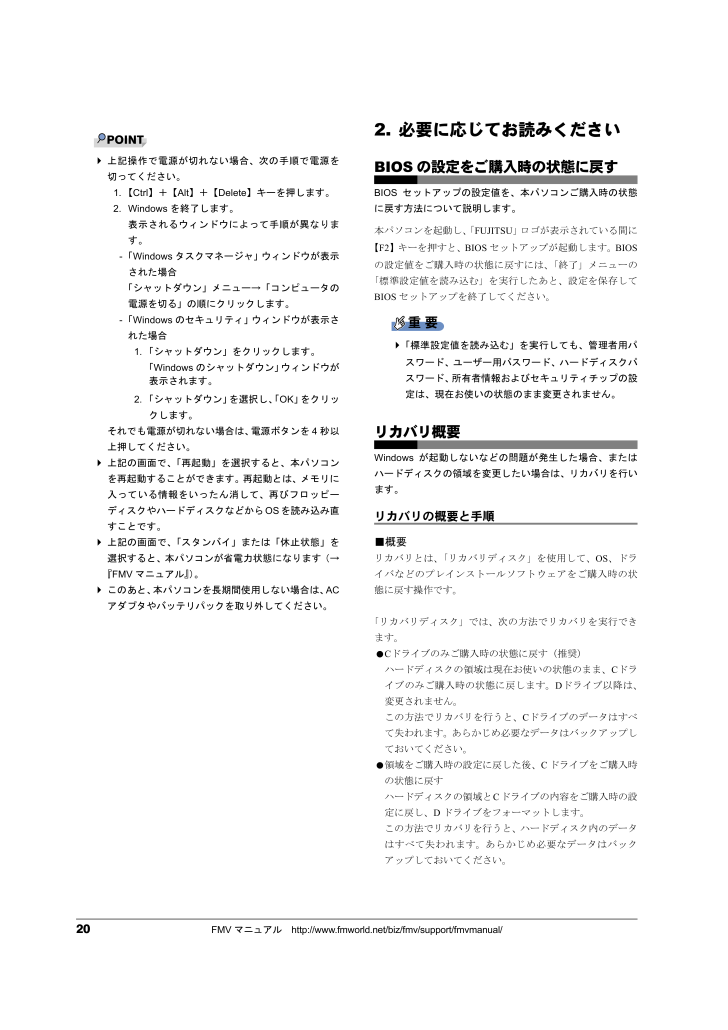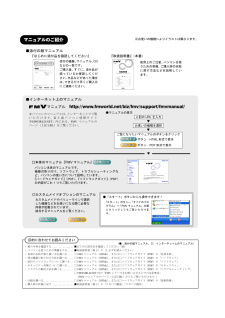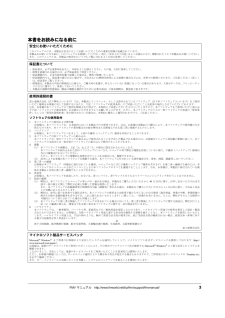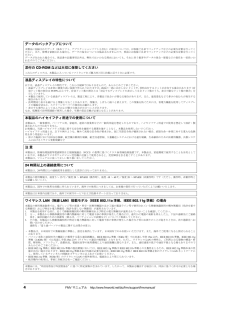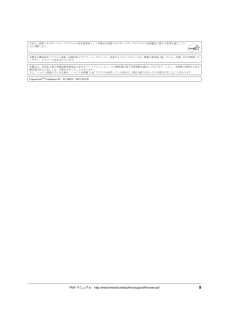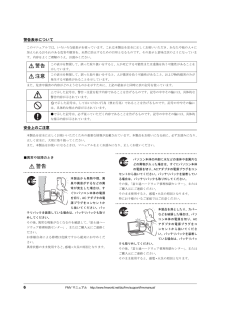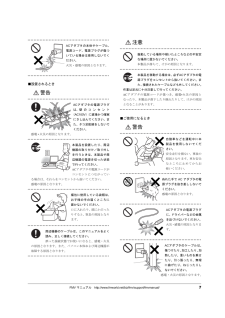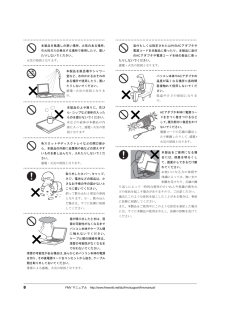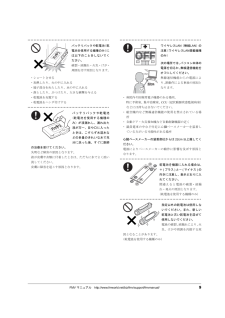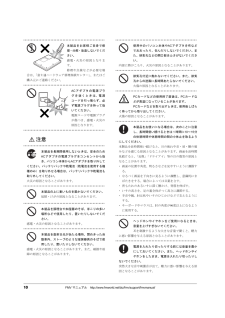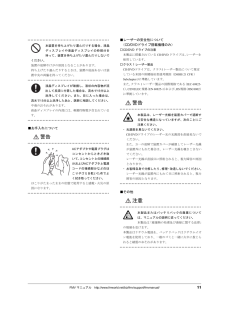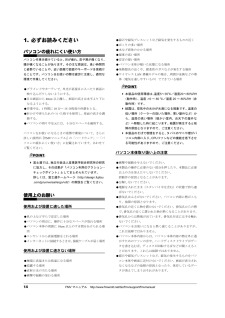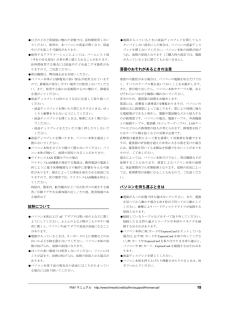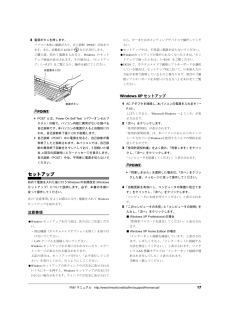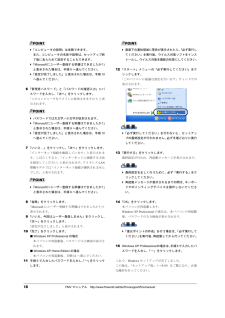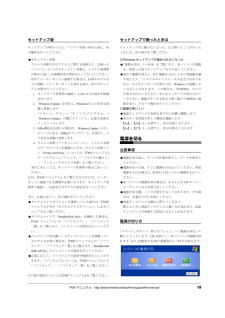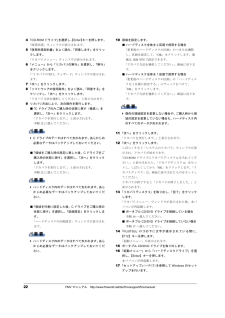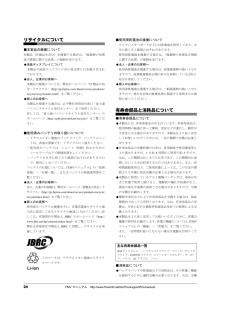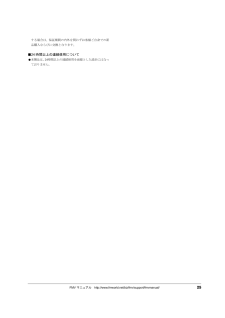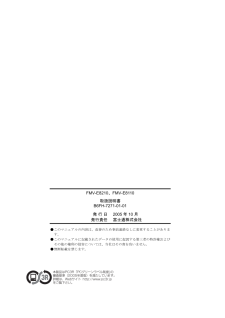20FMVマニュアル http://www.fmworld.net/biz /fmv/support/fmvmanual/POINT上記操作で電源が切れない場合、 次の手順で電源を切ってください。1.【Ctrl】+【Alt】+【Delete】キーを押します。2. Windowsを終了します。表示されるウィンドウによって手 順が異なります。-「Windowsタスクマネージャ」ウィンドウが表示された場合「シャットダウン」メニュー→「コンピュータの電源を切る」の順にクリックします。-「Windowsのセキュリティ」ウィンドウが表示された場合1.「シャットダウン」をクリックします。「Windowsのシャットダウン」ウィンドウが表示されます。2.「シャットダウン」を選択し、「OK」をクリックします。それでも電源が切れない場合は、 電源ボタンを4秒以上押してください。上記の画面で、「再起動」を選択すると、本パソコンを再起動することができます。 再起動とは、メモリに入っている情報をいったん消して、再びフロッピーディスクやハードディスクなどからOSを読み込み直すことです。上記の画面で、「スタンバイ」または「 休止状態」を選択すると、本パソコンが 省電力状態になります(→『FMVマニュアル』)。このあと、本パソコンを長期間使用しない場合は、 ACアダプタやバッテリパックを取り外してください。2.必要に応じてお読みくださいBIOSの設定をご購入時の状態に戻すBIOSセットアップの設定 値を、本パソコンご購入時の状態に戻す方法について説明します。本パソコンを起動し、「FUJITSU」ロゴが表示されている間に【F2】キーを押すと、BIOSセットアップが起 動します。BIOSの設定値をご購入時の状態に戻すには、「終了」メニューの「標準設定値を読み込む」を実行したあと、設定を保存してBIOSセットアップを終了してください。重 要「標準設定値を読み込む」を実行しても、管理者用パスワード、ユーザー用パスワード、ハードディスクパスワード、所有者情報およびセキュリティチップの設定は、現在お使いの状態のまま 変更されません。リカバリ概要Windowsが起動しないなどの問 題が発生した場合、またはハードディスクの領域を変更したい場合は、リカバリを行います。リカバリの概要と手順■概要リカバリとは、「リカバリディスク」を使用して、OS、ドライバなどのプレインストールソフトウェアをご購入時の状態に戻す操作です。「リカバリディスク」では、次の方法でリカバリを実行できます。●Cドライブのみご購入時の状態に 戻す(推奨)ハードディスクの領域は現在お使いの状態のまま、 Cドライブのみご購入時の状態に 戻します。Dドライブ以降は、変更されません。この方法でリカバリを行うと、Cドライブのデータはすべて失われます。あらかじめ必要なデータはバックアップしておいてください。●領域をご購入時の設定に戻した後、Cドライブをご購入時の状態に戻すハードディスクの領域とCドライブの内容をご購入時の設定に戻し、Dドライブをフォーマットします。この方法でリカバリを行うと、ハードディスク内のデータはすべて失われます。あらかじめ必要なデータはバックアップしておいてください。






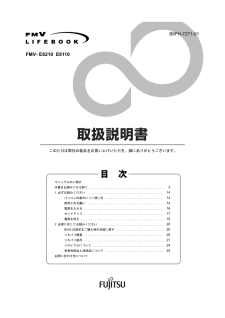


![前ページ カーソルキー[←]でも移動](http://gizport.jp/static/images/arrow_left2.png)